嗨喽,让大家久等了,欢迎来到第24节课堂,这节课我将教友友们如何制作3D立方体旋转效果。
还是老样子首先下载并安装剪映软件。跟上我的脚步一步一步来操作。
第1步:打开剪映,点击→开始创作。如下图↓
第2步:导入一张图片(提前准备好图片素材)→图片比例为1:1(图片素材准备好为1.1,若大了就自己手动剪辑成1:1的图)
第3步:点击比例选择9:16,再点击✓。如下图↓
第4步:点击背景→画布模糊选择第4个,点击✓。去下图↓
第5步:点击蒙板,选择镜面,调节参数,点击旋转,调节到45°,如下图↓
第6步:接着点羽画拉到100,点击✓,如下图↓
第七步:将素材复制一份,如下图↓
第8步:切入画中画拉过来与上层平齐。操作效果如下面2图↓
第9步:点击基础属性,点缩放,调到65,旋转调为45°,点✓。如下面2张图↓
第10步:新增画中画,导入相同图片,点基础属性,缩放调到45,点击✓。
第11步:点击动画,点组合,然后呢给三张照片都添加一个立方体次的组合动画。
第12步:最后给3张图片添加几个特效,特效分别是:动感荧光特效和温柔细闪。
注意注意的是动感荧火特效用于分三张照片(每张图一次),温柔细闪用于对象选全局。
第13步:也可继续添加自己想要图片素材重复操作步骤从1~12步,完成后保存。
以上就是其中的一种方法,大家可用于参考。
转载请注明来自Sjyct,本文标题:《方块翻转攻略(剪映从入门到精通第24课实操3D立方体旋转效果)》
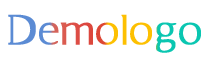
 京公网安备11000000000001号
京公网安备11000000000001号 京ICP备11000001号
京ICP备11000001号
还没有评论,来说两句吧...